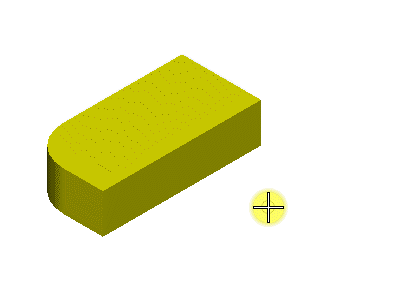Para aplicar una limitación 3D fija
-
Seleccione la herramienta Limitación 3D fija ().

- Seleccione un elemento 3D (sólido o superficie).
- Haga uno de los siguientes:
-
Introduzca un punto de datos para aceptar.

Cara fija: El elemento puede convertirse solo en el plano al que la cara lo ha fijado; no se permite ninguna rotación

Borde fijo: El elemento puede convertirse solo en el plano paralelo a la longitud del borde y puede rotar solamente a lo largo del mismo borde como el eje